by Alexander Feb 20,2025
Ottimizza le impostazioni del PC Fortnite per le prestazioni di picco
La natura impegnativa di Fortnite può portare a bassi frame rate frustranti. Tuttavia, la regolazione delle impostazioni di gioco può migliorare drasticamente le prestazioni. Questa guida delinea le migliori impostazioni del PC per massimizzare la tua esperienza di Fortnite.
Impostazioni di visualizzazione:
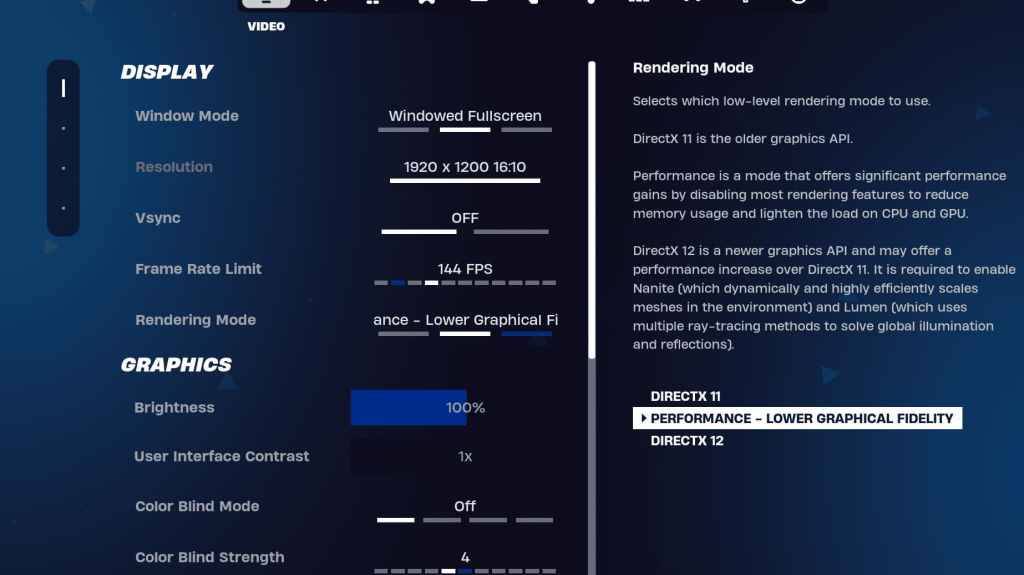
Le sezioni di visualizzazione e grafica all'interno delle impostazioni video di Fortnite sono cruciali per l'ottimizzazione delle prestazioni. Ecco una configurazione consigliata per la sezione Visualizza:
| Setting | Recommended |
|---|---|
| Window Mode | Fullscreen (best performance); Windowed Fullscreen (for frequent alt-tabbing) |
| Resolution | Native monitor resolution (e.g., 1920x1080) |
| V-sync | Off (prevents input lag) |
| Framerate Limit | Monitor refresh rate (e.g., 144Hz, 240Hz) |
| Rendering Mode | Performance (highest FPS) |
Modalità di rendering: Scegli la modalità "Prestazioni" per la massima frequenza dei frame, sebbene la qualità visiva sarà ridotta. DirectX 11 offre stabilità, mentre DirectX 12 fornisce potenziali guadagni di prestazioni su hardware più recenti con opzioni grafiche migliorate.
Impostazioni grafiche:
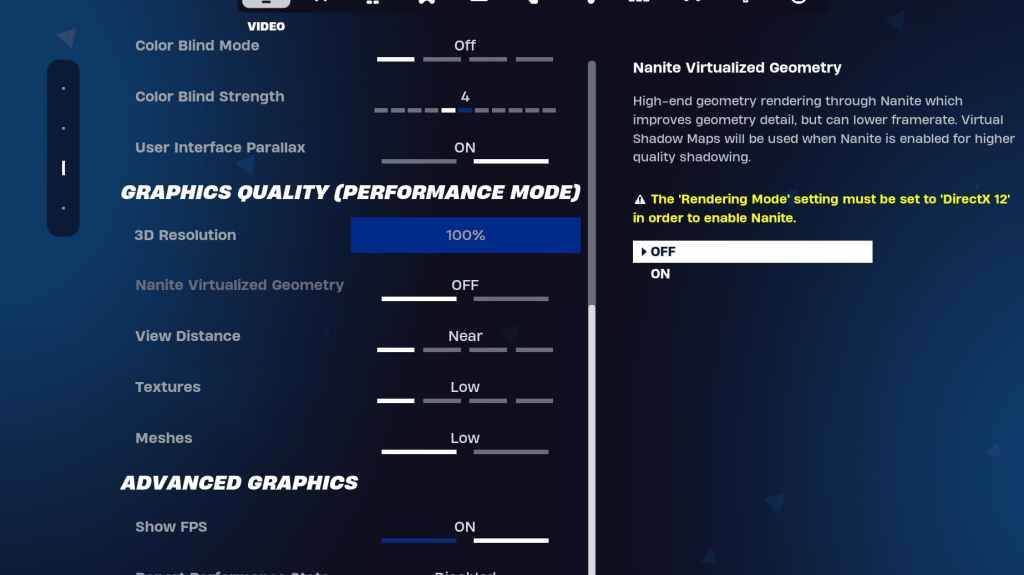
Le impostazioni grafiche incidono significativamente gli FPS. Dai la priorità al minimo dell'utilizzo delle risorse per i frame rate ottimali:
| Setting | Recommended |
|---|---|
| Quality Preset | Low |
| Anti-Aliasing & Super Resolution | Off/Low |
| 3D Resolution | 100% (70-80% for low-end PCs) |
| Nanite Virtual Geometry (DX12) | Off |
| Shadows | Off |
| Global Illumination | Off |
| Reflections | Off |
| View Distance | Epic |
| Textures | Low |
| Effects | Low |
| Post Processing | Low |
| Hardware Ray Tracing | Off |
| Nvidia Low Latency Mode | On + Boost (Nvidia GPUs) |
| Show FPS | On |
Impostazioni del gioco:
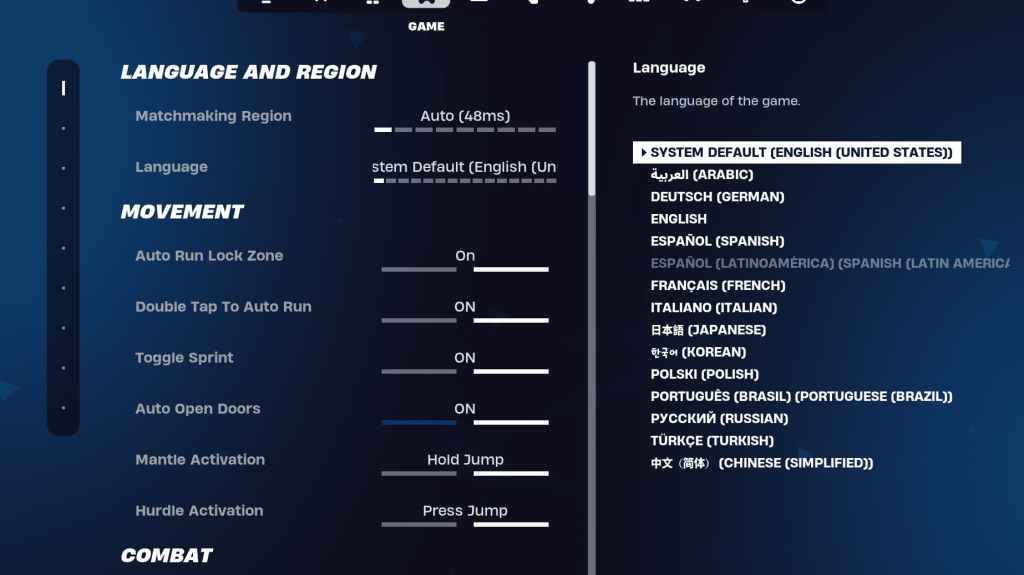
Le impostazioni di gioco non influiscono direttamente sull'FPS ma sono fondamentali per il gameplay. Mentre molti sono soggettivi, alcuni sono cruciali:
Impostazioni audio:
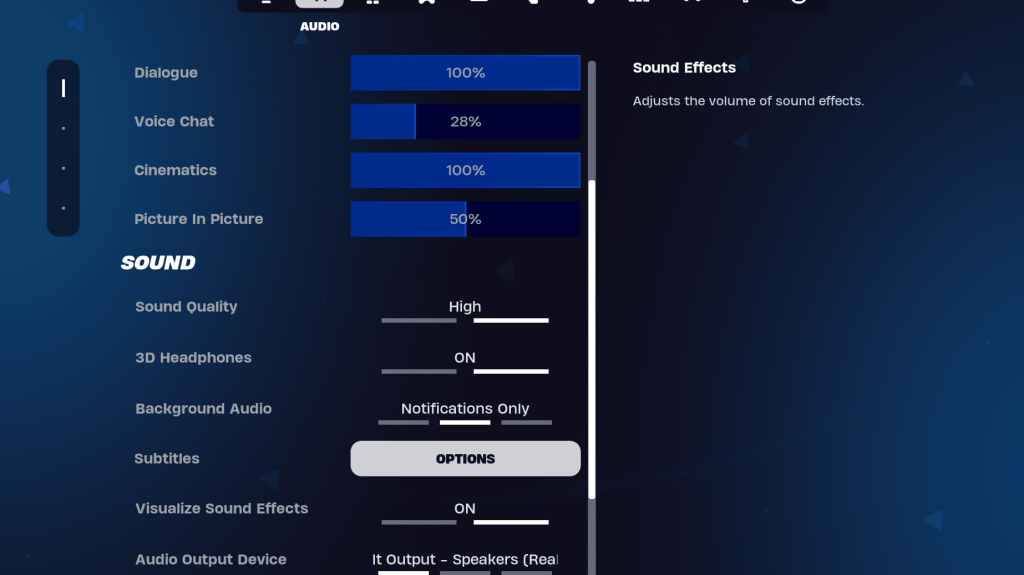
Abilita le cuffie 3D (esperimento per la compatibilità) e visualizzare gli effetti sonori per segnali audio migliorati.
Impostazioni da tastiera e mouse:
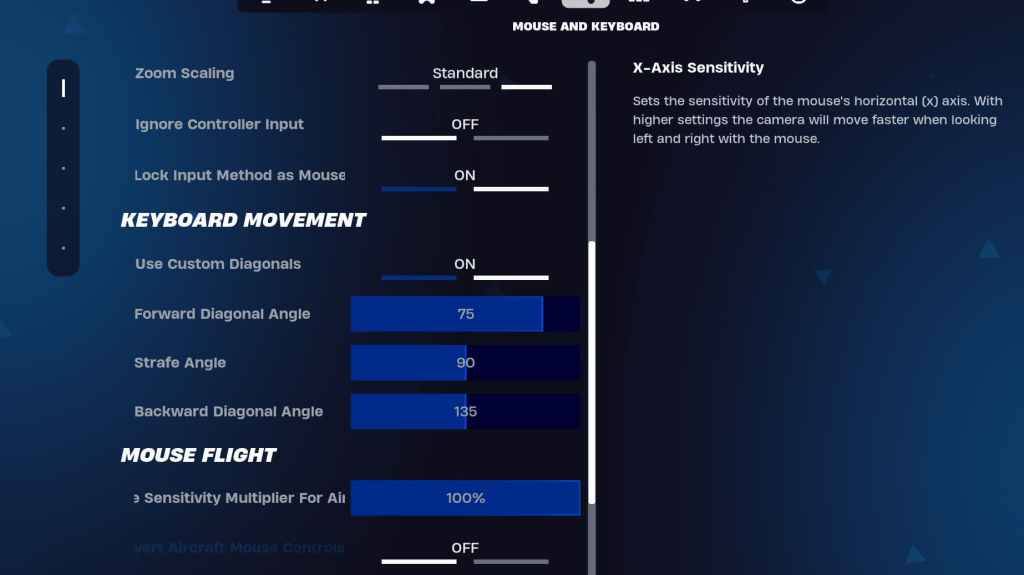
Personalizza la sensibilità (x/y, targeting, portata, costruzione/editing) e keybinds per le tue preferenze. Prendi in considerazione l'uso di diagonali personalizzate con angoli regolati (in avanti: 75-78, Strafe: 90, all'indietro: 135).
Implementando queste impostazioni, puoi migliorare significativamente le prestazioni e il gameplay Fortnite. Ricorda che le impostazioni ottimali possono variare leggermente a seconda dell'hardware specifico.
"Clair Obscur: Expedition 33 colpisce 1 milione di vendite in 3 giorni"
Roblox Deep Descent: gennaio 2025 Codici rivelati
Come nutrire gli abitanti del villaggio in necessità
BitLife: come completare la sfida del Rinascimento
"Ōkami 2: Capcom, Kamiya e Machine Head discutono del sequel nell'intervista esclusiva"
Bahiti Hero Guide: Mastering the Epic Marksman in Whiteout Survival
The Best Nintendo Switch Games That Don\'t Require An Internet Connection
Ragnarok V: Restituisce Guida per principianti - Classi, controlli, missioni, Gameplay spiegato
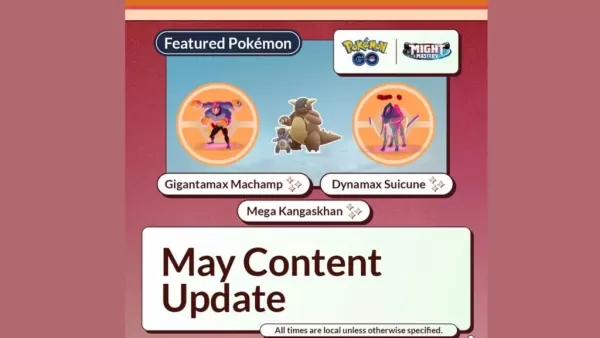
Pokémon GO Svela un'entusiasmante formazione per maggio 2025 con il ritorno del Trio Lago
Aug 26,2025

Classifica dei 50 Pokémon più adorabili per i fan
Aug 11,2025

Silksong Appare Brevemente nel Direct di Switch 2
Aug 10,2025
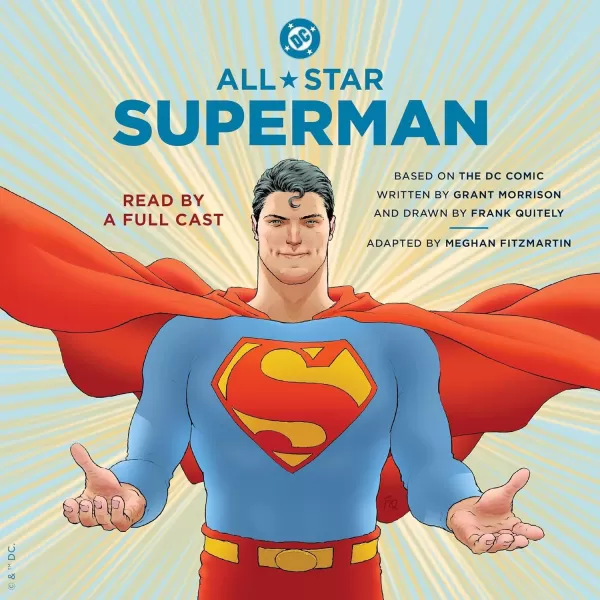
Offerta gratuita di audiolibro All-Star Superman ispirata al film di successo della DC
Aug 09,2025
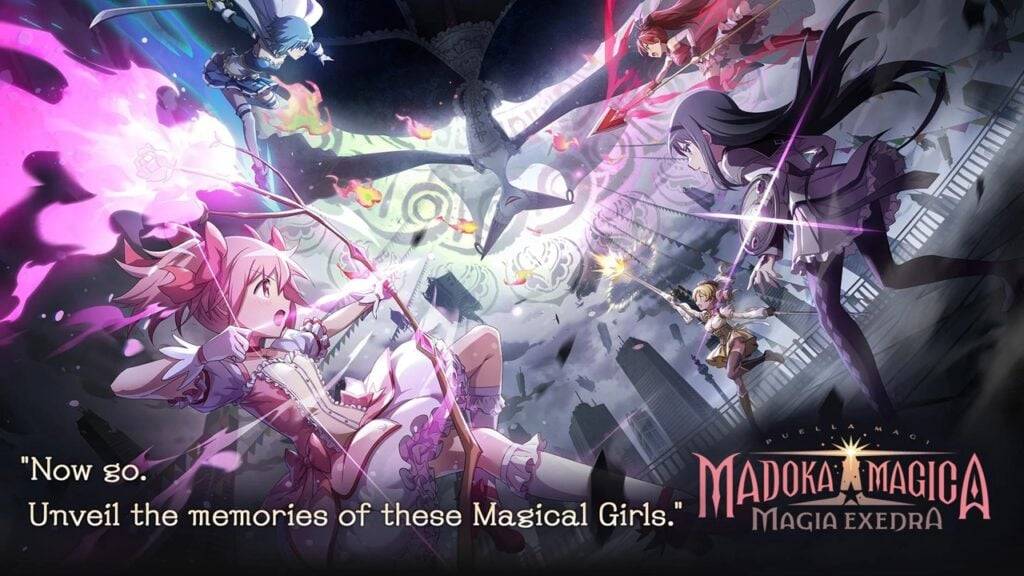
Madoka Magica: Magia Exedra Apre il Pre-Download su Android
Aug 08,2025